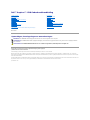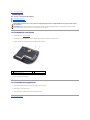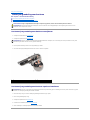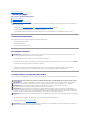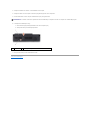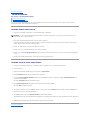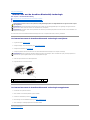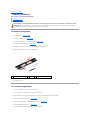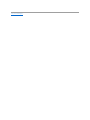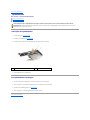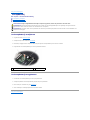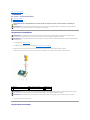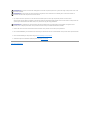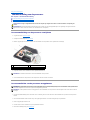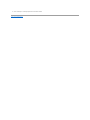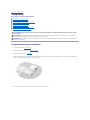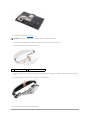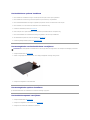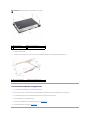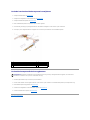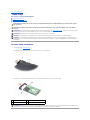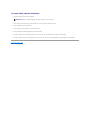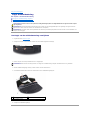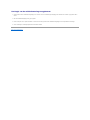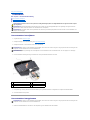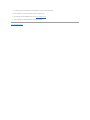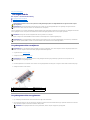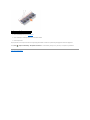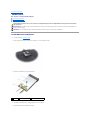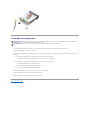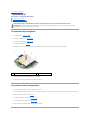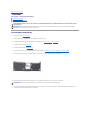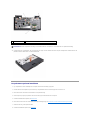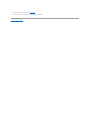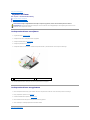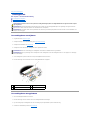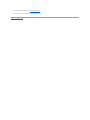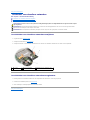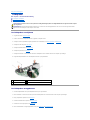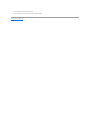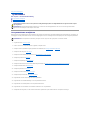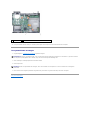Dell™Inspiron™1318Onderhoudshandleiding
Model PP25L
Opmerkingen, kennisgevingen en waarschuwingen
De informatie in dit document kan zonder voorafgaande kennisgeving worden gewijzigd.
©2008DellInc.Allerechtenvoorbehouden.
VerveelvoudigingopwelkewijzedanookzonderdeschriftelijketoestemmingvanDellInc.isstriktverboden.
Merken in deze tekst: Dell, het DELL-logo en Inspiron zijn merken van Dell Inc.; Bluetooth is een gedeponeerd merk dat het eigendom is van Bluetooth SIG, Inc. en door Dell
onder licentie wordt gebruikt; Microsoft, Windows, Windows Vista en de knop Start van Windows Vista zijn merken of gedeponeerde merken van Microsoft Corporation in de Verenigde
Staten en/of andere landen.
Overige handelsmerken en handelsnamen kunnen in dit document gebruikt om te verwijzen naar entiteiten die het eigendomsrecht op de merken claimen dan wel de namen van
hunproducten.DellInc.waartzichvrijvanenigeigendomsbelanginhandelsmerkenenhandelsnamenandersdandievanzichzelf.
Juli 2008 Rev. A00
Voordat u begint
Vaste schijf
Moduleplaat
Geheugenmodule
Warmteafleiding van de processor
Processor
Knoopbatterij
WLAN-kaart
Kapje middenbesturing
Toetsenbord
Voedingskaart
Interne kaart met de draadloze Bluetooth®-technologie
Beeldscherm
Camera (optioneel)
Polssteun
Optische schijf
ExpressCard-lezer
Luidspreker
Systeemkaart
Schakelaar voor draadloos netwerken
Opladerkaart
Batterijvergrendelingsmechanisme
De BIOS flashen
OPMERKING: Een OPMERKING duidt belangrijke informatie aan voor een beter gebruik van de computer.
KENNISGEVING: Een KENNISGEVING duidt mogelijke beschadiging van de hardware of gegevensverlies aan en geeft aan hoe u dergelijke problemen
kunt voorkomen.
WAARSCHUWING: Een WAARSCHUWING duidt het risico van schade aan eigendommen, lichamelijk letsel of overlijden aan.

Terug naar inhoudsopgave
Moduleplaat
Dell™Inspiron™1318Onderhoudshandleiding
De moduleplaat verwijderen
De moduleplaat terugplaatsen
De moduleplaat verwijderen
1. Volg de instructies in Voordat u begint.
2. Verwijder de M2,5 x 5-mm-schroef en draai de drie geborgde schroeven op de plaat met het label "M" los.
3. Gebruik een platte schroevendraaier om de moduleplaat open te wrikken.
4. Til de moduleplaat uit de computer.
De moduleplaat terugplaatsen
1. Plaats de moduleplaat terug en draai de drie geborgde schroeven goed vast.
2. Plaats de M2,5 x 5 mm-schroef terug.
3. Schuif de batterij in het batterijcompartiment totdat deze vastklikt.
Terug naar inhoudsopgave
WAARSCHUWING: Voordat u aan een van de procedures in dit gedeelte begint, dient u de veiligheidsinstructies te volgen die met de computer
zijn meegeleverd.
KENNISGEVING: Voorkom elektrostatisch ontlading door uzelf te aarden met een aardingspolsbandje of door regelmatig een ongeverfd metalen
oppervlak aan te raken (zoals een connector aan de achterkant van de computer).
1
M2,5 x 5 mm-schroef
2
moduleplaat
3
geborgde schroeven (3)

Terug naar inhoudsopgave
Batterijvergrendelingsmechanisme
Dell™Inspiron™1318Onderhoudshandleiding
Het batterijvergrendelingsmechanisme verwijderen
Het batterijvergrendelingsmechanisme opnieuw installeren
Het batterijvergrendelingsmechanisme verwijderen
1. Verwijder het moederbord (zie Systeemkaart).
2. Verwijder de opladerkaart (zie Opladerkaart).
3. Druk het plastic klemmetje samen om de vergrendeling op te heffen.
4. Schuif het batterijvergrendelingsmechanisme naar rechts om deze te verwijderen.
Het batterijvergrendelingsmechanisme opnieuw installeren
1. Plaats het veertje terug en schuif het batterijvergrendelingsmechanisme op zijn plaats.
2. Plaats de vergrendelingsknop terug.
3. Verwijder de opladerkaart (zie Opladerkaart).
4. Installeer het moederbord opnieuw (zie Systeemkaart).
5. Schuif de batterij in het batterijcompartiment totdat deze vastklikt.
WAARSCHUWING: Volg de veiligheidsinstructies die bij de computer zijn geleverd, voordat u de onderstaande procedures uitvoert.
KENNISGEVING: Voorkom elektrostatische ontlading door uzelf te aarden met een aardingspolsbandje of door regelmatig een connector aan de
achterkant van de computer aan te raken.
KENNISGEVING: Voordat u de knop van het batterijvergrendelingsmechanisme verwijdert, moet u de richting van de knop controleren om een juiste
installatie te garanderen wanneer u de knop opnieuw aanbrengt.
1
vergrendelingsmechanisme
2
plastic klemmetje
KENNISGEVING: Controleer of het batterijvergrendelingsmechanisme in de juiste richting wijst. De uitholling voor de knop moet naar boven zijn gericht
wanneer u het batterijvergrendelingsmechanisme installeert.

Terug naar inhoudsopgave
Voordat u begint
Dell™Inspiron™1318Onderhoudshandleiding
Aanbevolen hulpmiddelen
De computer uitzetten
Voordatubinnendecomputergaatwerken
Deze sectie bevat instructies over het verwijderen en installeren van de componenten in uw computer. Tenzij anders vermeld, wordt voor elke procedure
uitgegaan van het volgende:
l U hebt de stappen in De computer uitzetten en Voordatubinnendecomputergaatwerken uitgevoerd.
l U hebt de veiligheidsinformatie gelezen die bij uw computer is meegeleverd.
l U kunt onderdelen vervangen of—indien los verkregen—installeren door de verwijderingsprocedure in omgekeerde volgorde uit te voeren.
Aanbevolen hulpmiddelen
Voor de procedures in dit document hebt u mogelijk de volgende hulpmiddelen nodig:
l Kleine sleufkopschroevendraaier
l Kruiskopschroevendraaier
l Een cd met flash BIOS-updatesoftware
De computer uitzetten
1. Sla alle geopende bestanden op en sluit deze en sluit alle geopende programma's af.
2. Klik op de knop Start van Windows Vista linksonder op het bureaublad, klik daarna op de pijl rechtsonder in het menu Start en ten slotte op Afsluiten.
De computer wordt uitgezet nadat het besturingssysteem is afgesloten.
3. Controleer of de computer en alle daaraan gekoppelde apparaten uit staan. Als de computer en aangesloten apparaten niet automatisch zijn
uitgeschakeld na het uitschakelen van het besturingssysteem, houdt u de aan/uit-knop ingedrukt totdat ze zijn uitgeschakeld.
Voordatubinnendecomputergaatwerken
Volg de onderstaande veiligheidsrichtlijnen om uw eigen veiligheid te garanderen en de computer en werkomgeving te beschermen tegen mogelijke schade.
1. Zorg ervoor dat het werkoppervlak vlak en schoon is om te voorkomen dat de computerkap bekrast raakt.
2. Schakel uw computer uit (zie De computer uitzetten).
KENNISGEVING: Om gegevensverlies te voorkomen, moet u alle gegevens binnen geopende bestanden opslaan en de bestanden sluiten. Sluit
vervogens alle geopende programma's voordat u de computer uitzet.
WAARSCHUWING: Voordat u aan een van de procedures in dit gedeelte begint, dient u de veiligheidsinstructies te volgen die met de computer
zijn meegeleverd.
KENNISGEVING: Ga voorzichtig met componenten en kaarten om. Raak de componenten en de contacten op kaarten niet aan. Pak kaarten bij de
uiteinden vast of bij de metalen bevestigingsbeugel. Houd een component, zoals een processor, vast aan de uiteinden, niet aan de pinnen.
KENNISGEVING: Alleen een bevoegde onderhoudsmonteur mag reparaties aan uw computer uitvoeren. Schade als gevolg van
onderhoudswerkzaamheden die niet door Dell zijn goedgekeurd, valt niet onder de garantie.
KENNISGEVING: Verwijder kabels door aan de stekker of aan de kabelontlastingslus te trekken en niet aan de kabel zelf. Sommige kabels zijn
voorzien van een stekker met borglippen. Als u dit type kabel loskoppelt, moet u de borglippen ingedrukt houden voordat u de kabel verwijdert. Als u
de stekkers van elkaar los trekt, moet u ze op evenwijdige wijze uit elkaar houden om te voorkomen dat een van de stekkerpennen wordt verbogen.
Ook moet u voordat u een kabel verbindt controleren of beide connectors op juiste wijze zijn opgesteld en uitgelijnd.
KENNISGEVING: Om schade aan de computer te voorkomen moet u de volgende instructies opvolgen alvorens u werkzaamheden binnen de computer
uitvoert.
KENNISGEVING: Om een netwerkkabel te verwijderen moet u eerst de stekker van de netwerkkabel uit de computer verwijderen en vervolgens de
stekker van de netwerkkabel uit het netwerkcontact verwijderen.

3. Verwijder alle stekkers van telefoon- en netwerkkabels uit de computer.
4. Verwijder de stekker van de computer en alle daarop aangesloten apparaten uit het stopcontact.
5. Sluit het beeldscherm en zet de computer ondersteboven op een plat oppervlak neer.
6. U verwijdert de hoofdbatterij als volgt:
a. Schuifhetbatterijvergrendelingsmechanismeonderaandecomputeropzij.
b. Verwijder de batterij uit het batterijcompartiment.
7. Druk op de aan/uit-knop om het moederbord te aarden.
Terug naar inhoudsopgave
KENNISGEVING: U voorkomt schade aan de systeemkaart door de hoofdbatterij te verwijderen voordat u de computer een onderhoudsbeurt geeft.
1
batterij
2
batterijvergrendelingsmechanisme

Terug naar inhoudsopgave
De BIOS flashen
Dell™Inspiron™1318Onderhoudshandleiding
De BIOS flashen vanaf een cd
De BIOS vanaf de vaste schijf flashen
Als er een cd met een BIOS-updateprogramma bij een nieuw moederbord is geleverd, flasht u de BIOS vanaf die cd. Als u geen cd met een flash BIOS-
updateprogramma hebt, flasht u de BIOS vanaf de vaste schijf.
De BIOS flashen vanaf een cd
1. Controleerofdenetadapterisaangeslotenenofdehoofdbatterijgoedisgeïnstalleerd.
2. Plaats de cd met het BIOS-updateprogramma en start de computer opnieuw op.
Volg de instructies die op het scherm verschijnen. De computer gaat verder met opstarten en werkt de nieuwe BIOS bij. Wanneer de flash-update is
voltooid, wordt de computer automatisch opnieuw opgestart.
3. Druk op <F2> tijdens POST om het System Setup-programma te openen.
4. Druk op <Alt> <f> om de standaardinstellingen van de computer te herstellen.
5. Druk op <Esc>, selecteer Save changes and reboot (Wijzigingen opslaan en opnieuw opstarten) en druk op <Enter> om de configuratiewijzigingen op
te slaan.
6. Haal de cd met het BIOS-updateprogramma uit het station en start de computer opnieuw op.
De BIOS vanaf de vaste schijf flashen
1. Controleerofdenetadapterisaangesloten,dehoofdbatterijgoedisgeïnstalleerdenereennetwerkkabelisaangesloten.
2. Zet de computer aan.
3. Zoek naar het bestand met de BIOS-update voor uw computer op support.dell.com.
4. Klik op Download Now (Nu downloaden) om het bestand te downloaden.
5. Als het venster Export Compliance Disclaimer (Afwijzing van aansprakelijkheid bij export) verschijnt, klikt u op Yes, I Accept this Agreement (Ja, ik
accepteer deze overeenkomst).
Het venster File Download (Bestand downloaden) verschijnt.
6. Klik op Save this program to disk (Dit programma op schijf opslaan) en klik vervolgens op OK.
Het venster Save In (Opslaan in) verschijnt.
7. Klik op de pijl naar beneden om het menu Save In (Opslaan in) weer te geven. Selecteer Desktop (Bureaublad) en klik vervolgens op Save (Opslaan).
Het bestand wordt naar het bureaublad gedownload.
8. Klik op Close (Sluiten) als het venster Download Complete (Download voltooid) verschijnt.
Het bestandspictogram zal op het bureaublad worden weergegeven en zal dezelfde naam hebben als het BIOS-updatebestand dat u hebt gedownload.
9. Dubbelklik op het bestandspictogram op het bureaublad en volg de instructies op het scherm.
Terug naar inhoudsopgave
OPMERKING: Als u een cd met een BIOS-updateprogramma gebruikt om de BIOS te flashen, dient u de computer zo in te stellen dat deze vanaf cd
opstartvoordatudecdinhetstationplaatst.


Terug naar inhoudsopgave
Interne kaart met de draadloze Bluetooth®-technologie
Dell™Inspiron™1318Onderhoudshandleiding
De interne kaart met de draadloze Bluetooth- technologie verwijderen
De interne kaart met de draadloze Bluetooth- technologie terugplaatsen
Als u een interne kaart met de draadloze Bluetooth-technologiesamenmetuwcomputerhebtbesteld,isdezealgeïnstalleerd.
De interne kaart met de draadloze Bluetooth- technologie verwijderen
1. Volg de instructies in Voordat u begint.
2. Verwijder het kapje van de middenbesturing (zie Kapje middenbesturing).
3. Verwijder het toetsenbord (zie Toetsenbord).
4. Verwijder de plakband waarmee de interne kaart met de draadloze Bluetooth-technologie aan de computer is bevestigd.
5. Til de kaart op en haal deze uit het kaartcompartiment.
6. Koppel de kabel los van de kaartconnector.
De interne kaart met de draadloze Bluetooth- technologie terugplaatsen
1. Sluit de kabel aan op de kaartconnector.
2. Schuif de kaart in het kaartcompartiment en plaats de kabel.
3. Installeer het toetsenbord opnieuw (zie Toetsenbord).
4. Plaats het kapje van de middenbesturing terug (zie Kapje middenbesturing).
5. Schuif de batterij in het batterijcompartiment totdat deze vastklikt.
Terug naar inhoudsopgave
WAARSCHUWING: Voordat u aan een van de procedures in dit gedeelte begint, dient u de veiligheidsinstructies te volgen die met de computer
zijn meegeleverd.
KENNISGEVING: Voorkom elektrostatisch ontlading door uzelf te aarden met een aardingspolsbandje of door regelmatig een ongeverfd metalen
oppervlak aan te raken (zoals een connector aan de achterkant van de computer).
KENNISGEVING: U voorkomt schade aan de systeemkaart door de batterij uit het batterijcompartiment te halen voordat u met de onderdelen in de
computer aan de slag gaat.
KENNISGEVING: Noteer zorgvuldig hoe de kabel is geplaatst voordat u deze verwijdert, zodat u de kabels later op de juiste wijze opnieuw kunt
aansluiten. Een onjuist aangesloten kabe kan voor computerproblemen zorgen.
1
plakband
2
kabel
3
interne kaart met de draadloze Bluetooth-technologie


Terug naar inhoudsopgave
Camera (optioneel)
Dell™Inspiron™1318Onderhoudshandleiding
De camera verwijderen
De camera terugplaatsen
De camera verwijderen
1. Volg de instructies in Voordat u begint.
2. Verwijder het beeldscherm (zie Beeldscherm).
3. Verwijder het montagekader van het beeldscherm (zie Beeldscherm).
4. Verwijder het beeldschermpaneel (zie Beeldscherm).
5. Verwijder de twee M2 x 3 mm-schroeven waarmee de camera is bevestigd.
6. Koppel de camerakabel los van de camerakabelconnector.
7. Verwijder de camera.
De camera terugplaatsen
1. Sluit de camerakabel aan op de camerakabelconnector.
2. Lijn de camera uit met de schroefgaten op het beeldschermframe.
3. Plaats de twee M2 x 3-mm-schroeven terug waarmee de camera aan het beeldschermframe is bevestigd.
4. Plaats het beeldschermpaneel terug (zie Beeldscherm).
5. Installeer het montagekader van het beeldscherm opnieuw (zie Beeldscherm).
6. Plaats het beeldschermpaneel terug (zie Beeldscherm).
7. Schuif de batterij in het batterijcompartiment totdat deze vastklikt.
WAARSCHUWING: Lees de veiligheidsinstructies die bij de computer zijn geleverd, voordat u aan de onderdelen in de computer gaat werken.
KENNISGEVING: Voorkom elektrostatisch ontlading door uzelf te aarden met een aardingspolsbandje of door regelmatig een ongeverfd metalen
oppervlak aan te raken (zoals een connector aan de achterkant van de computer).
1
camerakabelconnector
2
camera
3
M2 x 3-mm schroeven (2)

Terug naar inhoudsopgave
Opladerkaart
Dell™Inspiron™1318Onderhoudshandleiding
Verwijder de opladerkaart
De opladerkaart vervangen
Verwijder de opladerkaart
1. Volg de instructies in Voordat u begint.
2. Verwijder het moederbord (zie Systeemkaart).
3. Verwijderdeschroefwaarmeedeopladerkaartaandecomputerbasisisbevestigd.
4. Til de opladerkaart uit de computerbasis.
De opladerkaart vervangen
1. Lijn het schroefgat op de opladerkaart uit met het schroefgat op de computerbasis.
2. Plaats de schroef terug waarmee de opladerkaart aan de computerbasis wordt bevestigd.
3. Installeer het moederbord opnieuw (zie Systeemkaart).
4. Schuif de batterij in het batterijcompartiment totdat deze vastklikt.
Terug naar inhoudsopgave
WAARSCHUWING: Volg de veiligheidsinstructies die bij de computer worden geleverd, voordat u de onderstaande procedures uitvoert.
KENNISGEVING: Voorkom elektrostatische ontlading door uzelf te aarden met een aardingspolsbandje of door regelmatig een connector aan de
achterkant van de computer aan te raken.
1
M2 x 3-mm-schroef
2
opladerkaart

Terug naar inhoudsopgave
Knoopbatterij
Dell™Inspiron™1318Onderhoudshandleiding
De knoopbatterij verwijderen
De knoopbatterij terugplaatsen
De knoopbatterij verwijderen
1. Volg de instructies in Voordat u begint.
2. Verwijder de kap van de module (zie Moduleplaat).
3. De batterij is vastgelijmd aan de computer. Gebruik een pennetje om de knoopcelbatterij uit de sleuf los te wrikken.
4. Koppel de kabel van de knoopcelbatterij los van de systeemkaartconnector.
De knoopbatterij terugplaatsen
1. Sluit de kabel van de knoopcelbatterij los aan op de systeemkaart.
2. Verwijder de plakband van de knoopcelbatterij en plak dee op de systeemkaart.
3. Plaats de kap van de module terug (zie Moduleplaat).
4. Schuif de batterij in het batterijcompartiment totdat deze vastklikt.
Terug naar inhoudsopgave
WAARSCHUWING: Volg de veiligheidsinstructies die bij de computer zijn geleverd, voordat u de procedures in deze sectie start.
KENNISGEVING: Voorkom elektrostatisch ontlading door uzelf te aarden met een aardingspolsbandje of door regelmatig een ongeverfd metalen
oppervlak aan te raken (zoals een connector aan de achterkant van de computer).
KENNISGEVING: U voorkomt schade aan de systeemkaart door de batterij uit het batterijcompartiment te halen voordat u met de onderdelen in de
computer aan de slag gaat.
1
kabelstekker knoopcelbatterij
2
knoopbatterij

Terug naar inhoudsopgave
Processor
Dell™Inspiron™1318Onderhoudshandleiding
De processor verwijderen
De processor vervangen
De processor verwijderen
1. Volg de instructies in Voordat u begint.
2. Verwijder de warmteafleiding van de processor (zie Warmteafleiding van de processor).
3. Maak de ZIF-socket los door de kamschroef met een kleine platte schroevendraaier tot aan de kamstop linksom te draaien.
De kamschroef van het ZIF-contact houdt de processor vast op het moederbord. Let op de pijl op de kamschroef van het ZIF-contact.
4. Verwijder de processor uit de ZIF-socket.
De processor vervangen
WAARSCHUWING: Volg de veiligheidsinstructies die met de computer zijn meegeleverd voordat u aan de onderdelen in de computer gaat
werken.
KENNISGEVING: Voorkom elektrostatisch ontlading door uzelf te aarden met een aardingspolsbandje of door regelmatig een ongeverfd metalen
oppervlak aan te raken (zoals een connector aan de achterkant van de computer).
KENNISGEVING: Ter voorkoming van contact tussen de ZIF-contact-tandschroef en de processor tijdens het verwijderen of terugzetten van de
processor,dientuzachtjesophetmiddenvandeprocessortedrukkenterwijludekamschroefaandraaitoflosmaakt.
KENNISGEVING: Houd de schroevendraaier loodrecht ten opzichte van de processor terwijl u de kamschroef draait om te voorkomen dat de processor
beschadigd raakt.
1
processor
2
pin-1 hoek van processor
3
ZIF-socket
4
kamschroef van ZIF-socket
KENNISGEVING: U zorgt ervoor dat de processor maximaal wordt gekoeld, door de hitteoverdrachtszones op de warmteafleiding van de processor
niet aan te raken. Het vet van uw huid kan het warmteoverdrachtsvermogen van de thermische blokjes verminderen.
KENNISGEVING: Trek de processor recht omhoog wanneer u deze verwijdert. Wees voorzichtig dat u de pinnen op de processor niet ombuigt.

1. Lijn de pin-1-hoek van de processor zo uit dat deze naar de driehoek op het ZIF-contact wijst en plaats de processor in het ZIF-contact.
Als de processor op juiste wijze is aangebracht, zullen alle vier hoeken zich op dezelfde hoogte bevinden. Als een of meer hoeken van de processor zich
opeenhogerniveaubevindtdandeanderehoeken,isdeprocessornietopjuistewijzegeïnstalleerd.
2. Draai het ZIF-contact vast door de kamschroef rechtsom te draaien om de processor vast te zetten op de systeemkaart.
3. Pel de achterkantbedekking van de thermische mat en bevestig het blok aan het deel van de warmteafleider van de processor dat de processor bedekt.
4. Plaats de warmteafleiding van de processor terug (zie Warmteafleiding van de processor).
5. Werk de BIOS bij met een flash BIOS-updateprogramma-cd (zie De BIOS flashen).
Terug naar inhoudsopgave
KENNISGEVING: Zorg ervoor dat het kamslot volledig open staat voordat u de processor plaatst. Er is geen kracht nodig om de processor correct in de
ZIF-socket te plaatsen.
KENNISGEVING: Als een processor niet op de juiste wijze is aangebracht, kan dit resulteren in een verbinding die af en toe wordt verbroken of
permanente schade aan de microprocessor en het ZIF-contact.
KENNISGEVING: Ter voorkoming van contact tussen de ZIF-contact-tandschroef en de processor tijdens het verwijderen of terugzetten van de
processor,dientuzachtjesophetmiddenvandeprocessortedrukkenterwijludekamschroefaandraaitoflosmaakt.

Terug naar inhoudsopgave
Warmteafleiding van de processor
Dell™Inspiron™1318Onderhoudshandleiding
De warmteafleiding van de processor verwijderen
De warmteafleider van de processor terugplaatsen
De warmteafleiding van de processor verwijderen
1. Volg de instructies in Voordat u begint.
2. Verwijder het modulekapje (zie Moduleplaat).
3. Maak de vijf geborgde schroeven los waarmee de warmteafleider van de processor aan de systeemkaart is bevestigd.
4. Koppel de connector van de ventilator los van de systeemkaartconnector.
5. Til de warmteafleider van de processor uit de computer door deze uit de houder te schuiven.
De warmteafleider van de processor terugplaatsen
1. Haal de achterkantbedekking van de thermische mat af en bevestig de mat aan het deel van de warmteafleider van de processor dat de processor
bedekt.
2. Schuif de warmteafleider onder de houder en lijn de vijf geborgde schroeven uit met de schroefgaten op de systeemkaart.
3. Draai de vijf geborgde schroeven vast.
4. Sluit de connector van de ventilator aan op de systeemkaartconnector.
5. Plaats het modulekapje terug (zie Moduleplaat).
WAARSCHUWING: Volg de veiligheidsinstructies die met de computer zijn meegeleverd voordat u aan de onderdelen in de computer gaat
werken.
KENNISGEVING: Voorkom elektrostatisch ontlading door uzelf te aarden met een aardingspolsbandje of door regelmatig een ongeverfd metalen
oppervlak aan te raken (zoals een connector aan de achterkant van de computer).
1
warmteafleider processor
2
geborgde schroeven (5)
3
ventilatorconnector
OPMERKING: De ventilator maakt deel uit van de warmteafleider van de processor.
OPMERKING: De oorspronkelijke thermische mat kan worden hergebruikt als de oorspronkelijke processor en warmteafleider van de processor samen
opnieuwwordengeïnstalleerd.Alsdeprocessorofdewarmteafleidervandeprocessorwordtvervangen,dientudethermischemattegebruikendatin
de kit wordt meegeleverd om ervoor te zorgen dat warmtegeleiding plaatsvindt.
OPMERKING: In deze procedure wordt ervan uitgegaan dat u de warmteafleider van de processor al hebt verwijderd en dat u klaar bent om deze te
vervangen.

Terug naar inhoudsopgave
Beeldscherm
Dell™Inspiron™1318Onderhoudshandleiding
De beeldschermeenheid verwijderen
Het beeldscherm opnieuw installeren
Het montagekader van het beeldscherm verwijderen
Het montagekader opnieuw installeren
Het beeldschermpaneel verwijderen
Het beeldschermpaneel terugplaatsen
De kabel van het beeldschermpaneel verwijderen
De beeldschermpaneelkabel terugplaatsen
De beeldschermeenheid verwijderen
1. Volg de instructies op in Voordat u begint.
2. Verwijder de geheugenmodule(s) (zie Geheugenmodule).
3. Verwijder de WLAN-kaart (zie WLAN-kaart).
4. Noteer hoe de kabels lopen en verwijder de antennekabels voorzichtig uit hun geleiders. Haal de kabels met hun connectoren door de systeemkaart,
zodat het onderste deel van de computer vrij komt te liggen.
5. Verwijder de twee M2,5 x 5-mm-schroevenuithetonderstedeelvandecomputer.
WAARSCHUWING: Voordat u aan een van de procedures in dit gedeelte begint, dient u de veiligheidsinstructies te volgen die met de computer
zijn meegeleverd.
KENNISGEVING: Voorkom elektrostatisch ontlading door uzelf te aarden met een aardingspolsbandje of door regelmatig een ongeverfd metalen
oppervlak aan te raken (zoals een connector aan de achterkant van de computer).
KENNISGEVING: U voorkomt schade aan de systeemkaart door de batterij uit het batterijcompartiment te halen voordat u met de onderdelen in de
computer aan de slag gaat.

6. Verwijder het toetsenbord (zie Toetsenbord).
7. Trek aan het beeldschermkabellipje om de beeldschermkabel los te koppelen van de systeemkaartconnector.
8. Koppel de camerakabel los van de systeemkaartconnector.
9. Noteer hoe de kabels lopen en verwijder de antennekabels en de overige kabels voorzichtig uit hun geleiders. Trek de kabels weg, zodat de polssteun
vrij ligt.
10. Verwijder de twee M2,5 x 5-mm-schroeven aan beide kanten van het beeldscherm.
11. Til het beeldscherm uit het onderste deel van de computer.
OPMERKING: Noteer hoe de beeldschermkabel en de camerakabel door de geleiders zijn geplaatst.
1
camerakabel
2
beeldschermkabel

Het beeldscherm opnieuw installeren
1. Plaats de kabel van het beeldscherm terug en sluit deze opnieuw aan op de connector op de systeemkaart.
2. Plaats de kabel van de camera terug en sluit deze opnieuw aan op de connector op de systeemkaart.
3. Plaats de WLAN-antennekabels voorzichtig in de geleiders op de polssteun en door het onderste deel van de computer.
4. Plaats de twee M2,5 x 5-mm-schroeven aan beide kanten van het beeldscherm terug.
5. Installeer het toetsenbord opnieuw (zie Toetsenbord).
6. Draai de computer om en plaats de twee M2,5 x 5-mm-schroeven op het onderste deel van de computer terug.
7. Plaats de antennekabels van de WLAN-kaart voorzichtig in de geleiders en sluit ze aan op de WLAN-kaart.
8. Sluit de WLAN-kaart opnieuw aan, indien van toepassing (zie WLAN-kaart).
9. Installeer de geheugenmodule(s) opnieuw (zie Geheugenmodule).
Het montagekader van het beeldscherm verwijderen
1. Verwijder het beeldscherm (zie Beeldscherm).
2. Gebruik uw vingertoppen om de binnenste rand van het display-montagekader voorzichtig omhoog te tillen.
3. Verwijder het montagekader van het beeldscherm.
Het montagekader opnieuw installeren
Lijn de beeldschermbezel uit met het beeldscherm en druk deze voorzichtig op zijn plaats.
Het beeldschermpaneel verwijderen
1. Verwijder het beeldscherm (zie Beeldscherm).
2. Verwijder het montagekader van het beeldscherm (zie Beeldscherm).
3. Verwijder de zes schroeven die het beeldscherm vasthouden.
KENNISGEVING: Het montagekader van het beeldscherm is uiterst fragiel. Wees voorzichtig wanneer u het verwijdert om beschadiging te voorkomen.

4. Verwijder het beeldscherm.
5. Verwijder de zes schroeven (drie aan elke kant) waarmee de beelschermbeugels aan het beeldschermpaneel bevestigd zijn.
Het beeldschermpaneel terugplaatsen
1. Lijn de beeldschermpaneelbeugels uit met het beeldschermpaneel.
2. Plaats de zes schroeven uit waarmee de beeldschermpaneelbeugels aan beide kanten van het beeldschermpaneel zijn bevestigd.
3. Lijn het beeldschermpaneel uit met het beeldschermpaneelframe en plaats de zes schroeven terug.
4. Plaats de kabels terug via de geleidingskanalen.
5. Installeer het montagekader van het beeldscherm opnieuw (zie Beeldscherm).
6. Installeer het beeldscherm opnieuw (zie Beeldscherm).
OPMERKING: Noteer hoe de kabels naar het beelscherm zijn geleid.
1
beeldschermpaneel
2
M2,5 x 5 mm-schroeven (6)
2
beeldschermframe
1
M2 x 3-mm schroeven (6)
2
beeldschermpaneelbeugels (2)

De kabel van het beeldschermpaneel verwijderen
1. Verwijder het beeldscherm (zie Beeldscherm).
2. Verwijder het montagekader van het beeldscherm (zie Beeldscherm).
3. Verwijder het beeldschermpaneel (zie Beeldscherm).
4. Draai het beeldschermpaneel om en plaats het op een schoon oppervlak.
5. Trek voorzichtig aan het lipje op de buigzame kabel om deze kabel los te koppelen van de connector op de inverterkaart.
6. Til de tape op om de buigzame kabel los te koppelen van de connector op de achterkant van het beeldschermpaneel.
De beeldschermpaneelkabel terugplaatsen
1. Sluit de buigzame kabel aan op de connector op de inverterkaart.
2. Sluit het andere uiteinde van de buigzame kabel aan op de connector op de achterkant van het beeldschermpaneel en plak de tape weer terug.
3. Het beeldschermpaneel terugplaatsen (zie Beeldscherm).
4. Installeer het montagekader van het beeldscherm opnieuw (zie Beeldscherm).
5. Installeer het beeldscherm opnieuw (zie Beeldscherm).
Terug naar inhoudsopgave
1
bovenste connector van de buigzame kabel
2
buigzame kabel
3
achterkant van beeldschermpaneel
4
treklipje
5
onderste connector van de buigzame kabel
6
inverterkaart
KENNISGEVING: Ondersteun de onderkant van de inverterkaart met een vinger terwijl u de buigzame kabel terugplaatst, om schade aan de
inverterkaart te voorkomen. Pas op dat u de inverterkaart niet buigt.

Terug naar inhoudsopgave
Vaste schijf
Dell™Inspiron™1318Onderhoudshandleiding
De vaste schijf verwijderen
De vaste schijf opnieuw installeren
De vaste schijf verwijderen
1. Volg de instructies in Voordat u begint.
2. Verwijder de vier M3 x 3-mm-schroeven en schuif de vaste schijf uit het compartiment.
3. Verwijder de twee schroeven aan beide kanten van de vaste-schijfhouder en haal de vaste schijf uit de houder.
WAARSCHUWING: Voordat u aan een van de procedures in dit gedeelte begint, dient u de veiligheidsinstructies te volgen die met de computer
zijn meegeleverd.
WAARSCHUWING: Als u de vaste schijf uit de computer haalt terwijl het station heet is, mag u de metalen behuizing van de vaste schijf niet
aanraken.
KENNISGEVING: Voorkom het verlies van gegevens door de computer uit te schakelen (zie De computer uitzetten) voordat u de vaste schijf verwijdert.
Verwijder de vaste schijf niet terwijl de computer aan staat of zich in de slaapstand bevindt.
KENNISGEVING: Vaste schijven zijn ontzettend kwetsbaar. Wees voorzichtig met de vaste schijf.
OPMERKING: Dell garandeert geen compatibiliteit met, en biedt geen ondersteuning voor vaste schijven die niet van Dell afkomstig zijn.
OPMERKING: Als u een vaste schijf installeert die van een andere bron dan Dell afkomstig is, moet u een besturingssysteem, stuurprogramma's en
hulpprogramma's op de nieuwe vaste schijf installeren (zie "Het besturingssysteem herstellen" en "Stuur- en hulpprogramma's opnieuw installeren" in
de Setupgids).
1
vaste schijfhouder
2
M2 x 3-mm schroeven (2)
3
vaste schijf
KENNISGEVING: Wanneer de vaste schijf zich niet in de computer bevindt, dient u deze op te slaan in een beschermende antistatische verpakking (zie
"Beschermen tegen elektrostatische ontlading" in de veiligheidsinstructies die bij uw computer zijn geleverd).

De vaste schijf opnieuw installeren
1. Verwijder het nieuwe station uit zijn verpakking.
2. Plaats de vaste schijf in de houder en plaats de twee M2 x 3-mm-schroeven aan beide kanten terug.
3. Schuif de vaste schijf in het compartiment.
4. Plaats de vier M3 x 3-mm-schroeven op de vaste schijf terug.
5. Schuif de batterij in het batterijcompartiment totdat deze vastklikt.
6. Installeer, indien nodig, het besturingssysteem voor de computer (zie "Het besturingssysteem herstellen" in de Setupgids).
7. Installeer, indien nodig, de stuur- en hulpprogramma's voor de computer (zie "Stuur- en hulpprogramma's opnieuw installeren" in de Setupgids).
Terug naar inhoudsopgave
OPMERKING: Bewaar de originele verpakking voor opslag of vervoer van de vaste schijf.

Terug naar inhoudsopgave
Kapje middenbesturing
Dell™Inspiron™1318Onderhoudshandleiding
Het kapje van de middenbesturing verwijderen
Het kapje van de middenbesturing terugplaatsen
Het kapje van de middenbesturing verwijderen
1. Volg de instructies in Voordat u begint.
2. Verwijder de twee M2 x 3-mm-schroeven waarmee het centrale bedieningspaneel is bevestigd.
3. Draai de computer om en klap het beeldscherm zo ver mogelijk open.
4. Wrik het middenbesturingskapje omhoog en draai het boven aan het toetsenbord om.
5. Til het kabelontgrendelingslipje omhoog en koppel de kabel van het middenbesturingskapje los.
6. Verwijder het middenbesturingskapje.
WAARSCHUWING: Voordat u aan een van de procedures in dit gedeelte begint, dient u de veiligheidsinstructies te volgen die met de computer
zijn meegeleverd.
KENNISGEVING: Voorkom elektrostatisch ontlading door uzelf te aarden met een aardingspolsbandje of door regelmatig een ongeverfd metalen
oppervlak aan te raken (zoals een connector aan de achterkant van de computer).
KENNISGEVING: U voorkomt schade aan de systeemkaart door de batterij uit het batterijcompartiment te halen voordat u met de onderdelen in de
computer aan de slag gaat.
KENNISGEVING: Wees extreem voorzichtig wanneer u het kapje van de middenbesturing verwijdert. De kabelconnector is erg kwetsbaar.
1
kabelontgrendelingslipje
2
kabel middenbesturingskapje
3
kapje middenbesturing

Het kapje van de middenbesturing terugplaatsen
1. Steekdekabelvanhetmiddenbesturingskapjeindeconnectorenduwhetkabelontgrendelingslipjenaarbenedenomdekabelopzijnplaatsvastte
zetten.
2. Klik het middenbesturingskapje terug op zijn plaats.
3. Draai de computer om en plaats de twee M2 x 3-mm-schroeven terug waarmee het middenbesturingskapje aan de computerbasis is bevestigd.
4. Schuif de batterij in het batterijcompartiment totdat deze vastklikt.
Terug naar inhoudsopgave

Terug naar inhoudsopgave
Toetsenbord
Dell™Inspiron™1318Onderhoudshandleiding
Het toetsenbord verwijderen
Het toetsenbord terugplaatsen
Het toetsenbord verwijderen
1. Volg de instructies in Voordat u begint.
2. Verwijder het kapje van de middenbesturing (zie Kapje middenbesturing).
3. Verwijder de twee M2 x 2-mm-schroeven boven aan het toetsenbord.
4. Til het toetsenbord voorzichtig omhoog en houd deze vast om bij de toetsenbordconnector te kunnen.
5. Til het plastic lipje omhoog waarmee de toetsenbordkabel op de systeemkaartconnector is aangesloten en verwijder de toetsenbordkabel.
6. Til het toetsenbord uit het systeem.
Het toetsenbord terugplaatsen
1. Steek de toetsenbordkabel in de connector en druk het plastic lipje naar beneden totdat deze vastklikt.
WAARSCHUWING: Voordat u aan een van de procedures in dit gedeelte begint, dient u de veiligheidsinstructies te volgen die met de computer
zijn meegeleverd.
KENNISGEVING: Voorkom elektrostatisch ontlading door uzelf te aarden met een aardingspolsbandje of door regelmatig een ongeverfd metalen
oppervlak aan te raken (zoals een connector aan de achterkant van de computer).
KENNISGEVING: U voorkomt schade aan de systeemkaart door de batterij uit het batterijcompartiment te halen voordat u met de onderdelen in de
computer aan de slag gaat.
KENNISGEVING: De toetsen van het toetsenbord zijn kwetsbaar, zitten snel los en het duurt lang om ze terug te plaatsen. Wees voorzichtig met het
verwijderen van het toetsenbord en met het toetsenbord zelf.
KENNISGEVING: Wees erg voorzichtig met het verwijderen van het toetsenbord en met het toetsenbord zelf. Als u niet oppast, zou u de display
kunnen beschadigen.
1
M2 x 2-mm schroeven (2)
2
toetsenbord
3
toetsenbordlipjes (5)
4
toetsenbordkabel
5
plastic lipje
KENNISGEVING: De toetsen van het toetsenbord zijn kwetsbaar, zitten snel los en het duurt lang om ze terug te plaatsen. Wees voorzichtig met het
verwijderen van het toetsenbord en met het toetsenbord zelf.

2. Lijn de vijf lipjes langs de onderkant van het toetsenbord uit en schuif ze onder de polssteun.
3. Plaats de twee M2 x 2-mm-schroeven boven aan het toetsenbord terug.
4. Plaats het kapje van de middenbesturing terug (zie Kapje middenbesturing).
5. Schuif de batterij in het batterijcompartiment totdat deze vastklikt.
Terug naar inhoudsopgave

Terug naar inhoudsopgave
Geheugenmodule
Dell™Inspiron™1318Onderhoudshandleiding
De geheugenmodules verwijderen
De geheugenmodules terugplaatsen
U kunt het geheugen van uw computer uitbreiden door geheugenmodules op de systeemkaart te installeren. Zie "Specificaties" in de Setupgids voor informatie
over het geheugen dat door uw computer wordt ondersteund. Installeer alleen geheugenmodules die voor de computer zijn bedoeld.
Uw computer is uitgerust met twee SODIMM-contacten die beiden via de onderzijde van de computer toegankelijk zijn.
De geheugenmodules verwijderen
1. Volg de instructies in Voordat u begint.
2. Verwijder de moduleplaat (zie Moduleplaat).
3. Haal de borgklemmen aan elk uiteinde van de connector van de geheugenmodule voorzichtig met uw vingers uit elkaar totdat de module eruit springt.
4. Ontkoppel de module van de connector.
De geheugenmodules terugplaatsen
1. Lijn de inkeping in de randconnector van de module uit met het lipje in de connectorsleuf.
2. Schuif de module stevig in de sleuf met een hoek van 45 graden en draai de module naar beneden totdat op zijn plaats klikt. Wanneer de module niet
op zijn plek klikt, verwijdert u de module en installeert u deze opnieuw.
WAARSCHUWING: Voordat u aan een van de procedures in dit gedeelte begint, dient u de veiligheidsinstructies te volgen die met de computer
zijn meegeleverd.
KENNISGEVING: Voorkom elektrostatisch ontlading door uzelf te aarden met een aardingspolsbandje of door regelmatig een ongeverfd metalen
oppervlak aan te raken (zoals een connector aan de achterkant van de computer).
OPMERKING: GeheugendatviaDellisaangeschaftvaltonderdegarantievanuwcomputer.
KENNISGEVING: Als u geheugenmodules in beide connectoren moet installeren, moet u eerst een geheugenmodule in de connector op de onderkant
van de computer plaatsen (DIMM 1) voordat u een module installeert in de connector die er direct boven ligt (DIMM 2).
KENNISGEVING: Als er een geheugenmodule in de DIMM 2-connectorisgeïnstalleerd,moetudezeverwijderenvoordatudegeheugenmoduleuitde
DIMM1-connector verwijdert. Anders kunnen beide geheugenmodules beschadigd raken.
KENNISGEVING: Voorkom schade aan de connector van de geheugenmodule door geen gereedschap te gebruiken voor het spreiden van de
zekeringsbeugels van de geheugenmodule.
1
aansluiting voor geheugenmodule
2
borgklemmen (2)
3
geheugenmodule
OPMERKING: Alsdegeheugenmodulenietcorrectisgeïnstalleerd,wordtdecomputermogelijknietgoedopgestart.

3. Plaats de moduleplaat terug (zie Moduleplaat).
4. Schuif de batterij in het batterijcompartiment totdat deze vastklikt.
5. Zet de computer aan.
Bij het opstarten van de computer wordt het extra geheugen gedetecteerd en worden de systeemconfiguratiegegevens automatisch bijgewerkt.
Klik op Start ® Help en ondersteuning® Dell System Informationomdehoeveelheidgeheugennategaandieopdecomputerisgeïnstalleerd.
Terug naar inhoudsopgave
1
lipje
2
inkeping

Terug naar inhoudsopgave
WLAN-kaart
Dell™Inspiron™1318Onderhoudshandleiding
De WLAN-kaart verwijderen
De WLAN-kaart terugplaatsen
De WLAN-kaart verwijderen
1. Volg de instructies in Voordat u begint.
2. Draai de geborgde schroef op het kapje met het label "C" los en verwijder het kapje.
3. Koppel de antennekabels van de WLAN-kaart los.
4. Ontgrendel de WLAN-kaart door de bevestigingsschroef te verwijderen.
5. Til de WLAN-kaart uit de systeemkaartconnector.
WAARSCHUWING: Voordat u aan een van de procedures in dit gedeelte begint, dient u de veiligheidsinstructies te volgen die met het systeem
zijn meegeleverd.
KENNISGEVING: U voorkomt schade aan de systeemkaart door de batterij uit het batterijcompartiment te halen voordat u met de onderdelen in de
computer aan de slag gaat.
OPMERKING: Als u een WLAN-kaartbijuwcomputerhebtbesteld,zaldezereedsindecomputerzijngeïnstalleerd.
1
WLAN-kaart
2
M2 x 3-mm-kopschroef
3
antennekabelconnectoren (2)

De WLAN-kaart terugplaatsen
1. Plaats de WLAN-kaartconnector met een hoek van 45 graden in de sleuf en druk het andere uiteinde van de WLAN-kaart omlaag.
2. Plaats de bevestigingsschroef van M2 x 3-mm terug.
3. Sluit de juiste antennekabels aan op de WLAN-kaart die u installeert. Als op het label van de WLAN-kaart twee driehoekjes staan (wit en zwart), doet
ualsvolgt:
l sluit de witte antennekabel aan op de connector met het label "main" (wit driehoekje)
l sluit de zwarte antennekabel aan op de connector met het label "aux" (zwart driehoekje)
Als op het label van de WLAN-kaart drie driehoekjes staan (wit, zwart en grijs), doet u als volgt:
l sluit de witte antennekabel aan op de witte driehoek
l sluit de zwarte antennekabel aan op de zwarte driehoek
l sluit de grijze antennekabel aan op de grijze driehoek
4. Bewaarantennekabelsdienietwordengebruikt,indebeschermendemylarhoes.
5. Plaats het WLAN-kapje terug en draai de geborgde schroeven vast.
6. Schuif de batterij in het batterijcompartiment totdat deze vastklikt.
Terug naar inhoudsopgave
KENNISGEVING: De aansluitingen zijn zodanig getand dat ze een juiste installatie garanderen. Als u weerstand ondervindt, moet u de aansluitingen
op de kaart en het moederbord controleren en de kaart opnieuw uitlijnen.
KENNISGEVING: Om schade aan de WLAN-kaart te voorkomen, mag u nooit kabels onder de kaart plaatsen.

Terug naar inhoudsopgave
Optische schijf
Dell™Inspiron™1318Onderhoudshandleiding
De optische schijf verwijderen
Het optische station terugplaatsen
De optische schijf verwijderen
1. Volg de instructies in Voordat u begint.
2. Verwijder het beeldscherm (zie Beeldscherm).
3. Verwijder het toetsenbord (zie Toetsenbord).
4. Verwijder de polssteun (zie Polssteun).
5. Verwijder de vier M2 x 3-mm-schroeven waarmee het optische station aan het onderste deel van de computer is bevestigd.
6. Til het optische station uit het onderste deel van de computer.
7. Koppel de connector op de achterkant van het optische station los.
Het optische station terugplaatsen
1. Sluit de connector aan de achterkant van het optische station aan.
2. Plaats het optische station en de vier M2 x 3-mm-schroeven terug waarmee het optische station aan het onderste deel van de computer is bevestigd.
3. Breng de polssteun opnieuw aan (zie Polssteun).
4. Installeer het toetsenbord opnieuw (zie Toetsenbord).
5. Installeer het beeldscherm opnieuw (zie Beeldscherm).
6. Schuif de batterij in het batterijcompartiment, totdat deze vastklikt.
WAARSCHUWING: Volg de veiligheidsinstructies die bij de computer zijn geleverd, voordat u onderstaande procedures uitvoert.
KENNISGEVING: Voorkom elektrostatische ontlading door u te aarden met een aardingspolsband of door zo nu en dan een ongeverfd metalen
oppervlak aan de achterzijde van de computer aan te raken.
1
M2 x 3 mm-schroeven (4)
2
optische schijf

Terug naar inhoudsopgave
Polssteun
Dell™Inspiron™1318Onderhoudshandleiding
De polssteun verwijderen
De polssteun opnieuw installeren
De polssteun verwijderen
1. Volg de instructies in Voordat u begint.
2. Indien er een kaart in de ExpressCard-sleuf is geplaatst, verwijdert u deze.
3. VerwijderallegeïnstalleerdegeheugenmodulesendeWLAN-kaart(zieGeheugenmodule en WLAN-kaart).
4. Verwijder de vaste schijf (zie Vaste schijf).
5. Verwijder het beeldscherm (zie Beeldscherm).
6. Verwijder de interne kaart met de draadloze Bluetooth
®
-technologie (zie Interne kaart met de draadloze Bluetooth®-technologie).
7. Zet de computer op zijn kop en verwijder de zes M2,5 x 5-mm-schroeven uit het onderste deel van de computer.
8. Zet de computer weer met de bovenkant naar boven en verwijder de zeven schroeven van de top van de polssteun.
9. Duw het zwarte lipje van de systeemkaartconnector af om de kabel van de touchpad los te koppelen. Gebruik het plastic lipje om de kabel van de
touchpad van de systeemkaartconnector los te koppelen.
WAARSCHUWING: Voordat u aan een van de procedures in dit gedeelte begint, dient u de veiligheidsinstructies te volgen die met de computer
zijn meegeleverd.
KENNISGEVING: Voorkom elektrostatische ontlading door u te aarden met een aardingspolsband of door zo nu en dan een ongeverfd metalen
oppervlak aan de achterzijde van de computer aan te raken.
KENNISGEVING: Trek aan het plastic lipje boven aan de connector om te voorkomen dat u deze beschadigt.

10. U begint boven aan op de polssteun, die u voorzichtig met uw vingers van het onderste deel van de computer verwijdert door de binnenkant van de
polssteun omhoog te tillen terwijl u aan de buitenkant trekt.
De polssteun opnieuw installeren
1. Lijn de polssteun uit met de onderzijde van de computer en druk deze voorzichtig op zijn plek.
2. Sluit de kabel van de touchpad aan op de connector op de systeemkaart en duw het zwarte lipje naar de connector toe.
3. Plaats ook de zeven schroeven aan de bovenkant van de polssteun terug.
4. Zet de computer op zijn kop en plaats de zes schroeven terug op het onderste deel van de computer.
5. Installeer het beeldscherm opnieuw (zie Beeldscherm).
6. Plaats ook de interne kaart met de draadloze Bluetooth®-technologie terug (zie Interne kaart met de draadloze Bluetooth®-technologie).
7. Steek de kaart terug in de ExpressCard-sleuf.
8. Installeer de WLAN-kaart opnieuw (zie WLAN-kaart).
1
polssteun
2
M2,5 x 2-mm-schroeven (3) en M2 x 3-mm-schroeven (4)
3
kabel van touchpad
KENNISGEVING: Scheidt de polssteun voorzichtig van het onderste deel van de computer om te voorkomen dat u de polssteun beschadigt.

Terug naar inhoudsopgave
ExpressCard-lezer
Dell™Inspiron™1318Onderhoudshandleiding
De ExpressCard-lezer verwijderen
De ExpressCard-lezer terugplaatsen
De ExpressCard-lezer verwijderen
1. Volg de instructies in Voordat u begint.
2. Verwijder de kaart die in de ExpressCard-sleuf is geplaatst.
3. Verwijder het beeldscherm (zie Beeldscherm).
4. Verwijder de polssteun (zie Polssteun).
5. Verwijder de drie M2 x 3-mm-schroeven waarmee de ExpressCard-lezer op het onderste deel van de computer is bevestigd.
6. Haal de ExpressCard-lezeromhoogomdezevandesysteemkaartlostekoppelen.
De ExpressCard-lezer terugplaatsen
1. Plaats de ExpressCard-lezer terug op het onderste deel van de computer door de drie M2 x 3-mm-schroeven opnieuw aan te brengen.
2. Breng de polssteun opnieuw aan (zie Polssteun).
3. Installeer het beeldscherm opnieuw (zie Beeldscherm).
4. Plaats eventueel de kaart terug die in de ExpressCard-sleuf was geplaatst.
5. Schuif de batterij in het batterijcompartiment totdat deze vastklikt.
Terug naar inhoudsopgave
WAARSCHUWING: Volg de veiligheidsinstructies die bij de computer zijn geleverd, voordat u de onderstaande procedures uitvoert.
KENNISGEVING: Voorkom elektrostatische ontlading door uzelf te aarden met een aardingspolsbandje of door regelmatig een connector aan de
achterkant van de computer aan te raken.
1
M2 x 3-mm schroeven (3)
2
ExpressCard-lezer


Terug naar inhoudsopgave
Voedingskaart
Dell™Inspiron™1318Onderhoudshandleiding
De voedingskaart verwijderen
De voedingskaart terugplaatsen
De voedingskaart verwijderen
1. Volg de instructies in Voordat u begint.
2. Verwijder het kapje van de middenbesturing (zie Kapje middenbesturing).
3. Verwijder het toetsenbord (zie Toetsenbord).
4. Verwijder de schroef waarmee de voedingskaart aan de systeemkaart vastzit.
5. Til de voedingskaart op en draai deze om om bij de voedingskaartconnector te komen.
6. Duwhetzwartelipjevandeconnectorafomdevoedingskaartkabellostekoppelen.
De voedingskaart terugplaatsen
1. Schuif de voedingskaartkabel in de connector.
2. Duw het zwarte lipje naar de connector toe om de voedingskaartkabel te bevestigen.
3. Lijn het schroefgat op de voedingskaart uit met het schroefgat op de systeemkaart en plaats de schroef terug.
4. Installeer het toetsenbord opnieuw (zie Toetsenbord).
WAARSCHUWING: Voordat u aan een van de procedures in dit gedeelte begint, dient u de veiligheidsinstructies te volgen die met de computer
zijn meegeleverd.
KENNISGEVING: Voorkom elektrostatisch ontlading door uzelf te aarden met een aardingspolsbandje of door regelmatig een ongeverfd metalen
oppervlak aan te raken (zoals een connector aan de achterkant van de computer).
KENNISGEVING: U voorkomt schade aan de systeemkaart door de batterij uit het batterijcompartiment te halen voordat u met de onderdelen in de
computer aan de slag gaat.
KENNISGEVING: Wees zeer voorzichtig bij het ontkoppelen van de kabel. De kabelconnector is erg kwetsbaar.
KENNISGEVING: Wees erg voorzichtig met het verwijderen van de voedingskaart en met de voedingskaart zelf. Als u niet oppast, zou u de display
kunnen beschadigen.
1
M2 x 2 mm-schroef
2
zwarte lipje
3
voedingskaartkabel
4
voedingskaart

Terug naar inhoudsopgave
Schakelaar voor draadloos netwerken
Dell™Inspiron™1318Onderhoudshandleiding
De schakelaar voor draadloos netwerken verwijderen
De schakelaar voor draadloos netwerken terugplaatsen
De schakelaar voor draadloos netwerken verwijderen
1. Volg de instructies in Voordat u begint.
2. Verwijder het moederbord (zie Systeemkaart).
3. Verwijder de twee M2 x 3-mm-schroeven aan beide kanten van de kaart voor draadloos netwerken en til de kaart uit de computerbasis.
De schakelaar voor draadloos netwerken terugplaatsen
1. Bevestig de kaart voor draadloos netwerken aan de computerbasis door de twee M2 x 3-mm-terug te plaatsen.
2. Installeer het moederbord opnieuw (zie Systeemkaart).
3. Schuif de batterij in het batterijcompartiment totdat deze vastklikt.
Terug naar inhoudsopgave
WAARSCHUWING: Voordat u aan een van de procedures in dit gedeelte begint, dient u de veiligheidsinstructies te volgen die met de computer
zijn meegeleverd.
KENNISGEVING: Voorkom elektrostatische ontlading door u te aarden met een aardingspolsband of door zo nu en dan een ongeverfd metalen
oppervlak aan de achterzijde van de computer aan te raken.
KENNISGEVING: Houd componenten en kaarten bij hun zijkant vast en zorg ervoor dat u geen pinnen en contacten aanraakt.
1
M2 x 3-mm-
schroeven (2)
2
kaart voor draadloos
netwerken
3
kabelconnector van schakelaar voor
draadloos netwerken

Terug naar inhoudsopgave
Luidspreker
Dell™Inspiron™1318Onderhoudshandleiding
De luidspreker verwijderen
De luidspreker terugplaatsen
De luidspreker verwijderen
1. Volg de instructies in Voordat u begint.
2. Indien er een kaart in de ExpressCard-sleuf is geplaatst, verwijdert u deze.
3. VerwijdereventueelgeïnstalleerdegeheugenmodulesendeWLAN-kaart (zie Geheugenmodule en WLAN-kaart).
4. Verwijder de vaste schijf (zie Vaste schijf).
5. Verwijder het beeldscherm (zie Beeldscherm).
6. Verwijder de polssteun (zie Polssteun).
7. Verwijder de twee M2 x 3-mm-schroeven waarmee de luidsprekers aan het onderste deel van de computer zijn bevestigd.
8. Koppel de luidsprekerkabel los van de luidsprekerconnector op de systeemkaart.
De luidspreker terugplaatsen
1. Sluit de luidsprekerkabel aan op de luidsprekerconnector op de systeemkaart.
2. Plaats de twee M2 x 3-mm-schroeven terug waarmee de luidsprekers aan het onderste deel van de computer zijn bevestigd.
3. Breng de polssteun opnieuw aan (zie Polssteun).
4. Installeer het beeldscherm opnieuw (zie Beeldscherm).
5. Installeer de vaste schijf opnieuw (zie Vaste schijf).
6. Plaats de WLAN-kaart en de geheugenmodules terug (zie WLAN-kaart en Geheugenmodule).
WAARSCHUWING: Voordat u aan een van de procedures in dit gedeelte begint, dient u de veiligheidsinstructies te volgen die met de computer
zijn meegeleverd.
KENNISGEVING: Voorkom elektrostatische ontlading door u te aarden met een aardingspolsband of door zo nu en dan een ongeverfd metalen
oppervlak aan de achterzijde van de computer aan te raken.
1
luidspreker
2
M2 x 3-mm-schroeven van de luidspreker (2)
3
luidsprekerconnector

Terug naar inhoudsopgave
Systeemkaart
Dell™Inspiron™1318Onderhoudshandleiding
De systeemkaart verwijderen
De systeemkaart vervangen
De systeemkaart verwijderen
De BIOS-chip van de systeemkaart bevat het serviceplaatje, dat eveneens wordt vermeld op een streepjescodelabel aan de onderzijde van de computer. De
vervangingsset voor de systeemkaart bevat een cd met een hulpprogramma voor het overdragen van het serviceplaatje naar de vervangende systeemkaart.
1. Volg de instructies in Voordat u begint.
2. Indien er aan kaart in de ExpressCard-sleuf is geplaatst, verwijdert u deze.
3. VerwijdereventueelgeïnstalleerdegeheugenmodulesenWLAN-kaart (zie Geheugenmodule en WLAN-kaart).
4. Verwijder de vaste schijf (zie Vaste schijf).
5. Verwijder de warmteafleiding van de processor (zie Warmteafleiding van de processor).
6. Verwijder de processor (zie Processor).
7. Verwijder de knoopbatterij (zie Knoopbatterij).
8. Verwijder de interne kaart met de draadloze Bluetooth®-technologie (zie Interne kaart met de draadloze Bluetooth®-technologie).
9. Verwijder het beeldscherm (zie Beeldscherm).
10. Verwijder de polssteun (zie Polssteun).
11. Verwijder het otische station (zie Optische schijf).
12. Verwijder de ExpressCard-lezer (zie ExpressCard-lezer).
13. Koppel de kabel van het aan/uit-knopje los van de systeemkaart.
14. Koppel de kabel van de middenbesturing los van de systeemkaartconnector.
15. Koppel de kabel van de luidsprekers los van de systeemkaartconnector.
16. Koppel de kabel van de schakelaar voor draadloos netwerken los van de systeemkaart.
17. Verwijder de drie overige M2,5 x 5-mm-schroeven waarmee de systeemkaart op het onderste deel van de computer is bevestigd.
WAARSCHUWING: Voordat u aan een van de procedures in dit gedeelte begint, dient u de veiligheidsinstructies te volgen die met de computer
zijn meegeleverd.
KENNISGEVING: Voorkom elektrostatische ontlading door u te aarden met een aardingspolsband of door zo nu en dan een ongeverfd metalen
oppervlak aan de achterzijde van de computer aan te raken.
KENNISGEVING: Houd componenten en kaarten bij hun zijkant vast en zorg ervoor dat u geen pinnen en contacten aanraakt.

18. Til de systeemkaart onder een hoek op in de richting van de zijkant van de computer en uit het onderste deel van de computer.
De systeemkaart vervangen
1. Volg alle stappen in De systeemkaart verwijderen omgekeerde volgorde.
2. Schuif de batterij in het batterijcompartiment totdat deze vastklikt.
3. Zet de computer aan.
4. Plaats de cd die de vervangende systeemkaart vergezelde in het juiste station. Volg de instructies die op het scherm verschijnen.
Terug naar inhoudsopgave
1
systeemkaart
2
kaart voor schakelaar voor draadloos netwerken
KENNISGEVING: Voordat u de computer aanzet, moet u alle schroeven opnieuw aanbrengen en vastzetten en controleren of er geen losse schroeven
in de computer zijn achtergebleven. Als u niet doet, loopt u het risico dat de computer beschadigd raakt.
OPMERKING: Nadat u de systeemkaart hebt vervangen, dient u het servicelabel van de computer in te voeren in de BIOS van de vervangende
systeemkaart.
-
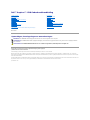 1
1
-
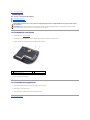 2
2
-
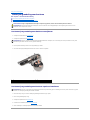 3
3
-
 4
4
-
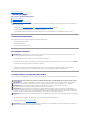 5
5
-
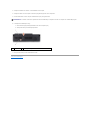 6
6
-
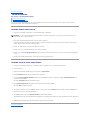 7
7
-
 8
8
-
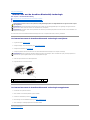 9
9
-
 10
10
-
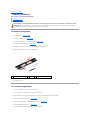 11
11
-
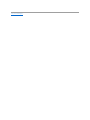 12
12
-
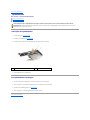 13
13
-
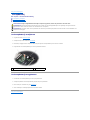 14
14
-
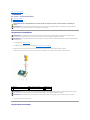 15
15
-
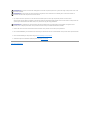 16
16
-
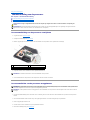 17
17
-
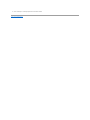 18
18
-
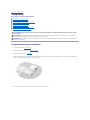 19
19
-
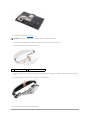 20
20
-
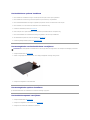 21
21
-
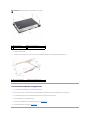 22
22
-
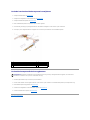 23
23
-
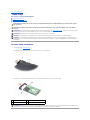 24
24
-
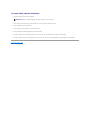 25
25
-
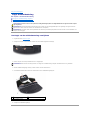 26
26
-
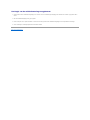 27
27
-
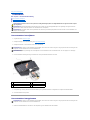 28
28
-
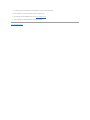 29
29
-
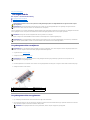 30
30
-
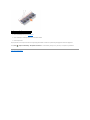 31
31
-
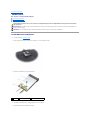 32
32
-
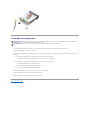 33
33
-
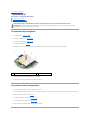 34
34
-
 35
35
-
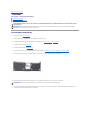 36
36
-
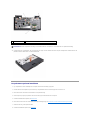 37
37
-
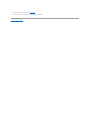 38
38
-
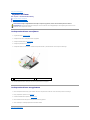 39
39
-
 40
40
-
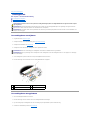 41
41
-
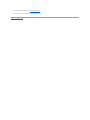 42
42
-
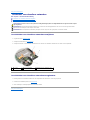 43
43
-
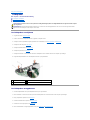 44
44
-
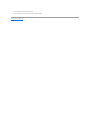 45
45
-
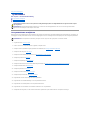 46
46
-
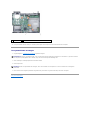 47
47
Gerelateerde papieren
-
Dell Inspiron Mini 9 910 de handleiding
-
Dell Inspiron 1210 de handleiding
-
Dell Inspiron Mini 12 1210 de handleiding
-
Dell Studio 1735 Handleiding
-
Dell Studio 1735 Handleiding
-
Dell Inspiron 14 1440 de handleiding
-
Dell Vostro A840 de handleiding
-
Dell Vostro A840 Handleiding
-
Dell Inspiron 1750 de handleiding
-
Dell Studio 15 1555 de handleiding